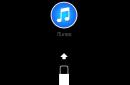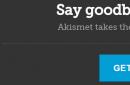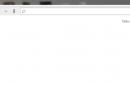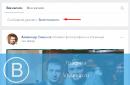У цій статті ми розповімо про відновлення битих секторів жорсткого диската причини їх появи. Покрокові інструкціїдопоможуть вам підготуватися до цієї процедури та самостійно впоратися з нею.
Що таке биті сектори
Давайте коротко розглянемо структуру вінчестера. Він складається з кількох окремих дисківнад якими знаходяться магнітні головки, призначені для зчитування та запису інформації. За збереження даних головки намагнічують певні області диска, розділеного на доріжки і більш дрібні складові – сектора. Саме у них зберігаються одиниці інформації. Якщо сектор стає недоступним для читання, його називають «битим».
Про появу такої проблеми свідчать кілька ознак:
- скрипи, скрегіт, постукування при роботі диска;
- нагрівання поверхні HDD (у нормальному стані цього не повинно відбуватися);
- часті помилки при роботі та запуску операційної системи.
Типові причини
Основними причинами появи битих сегментів вінчестера є:
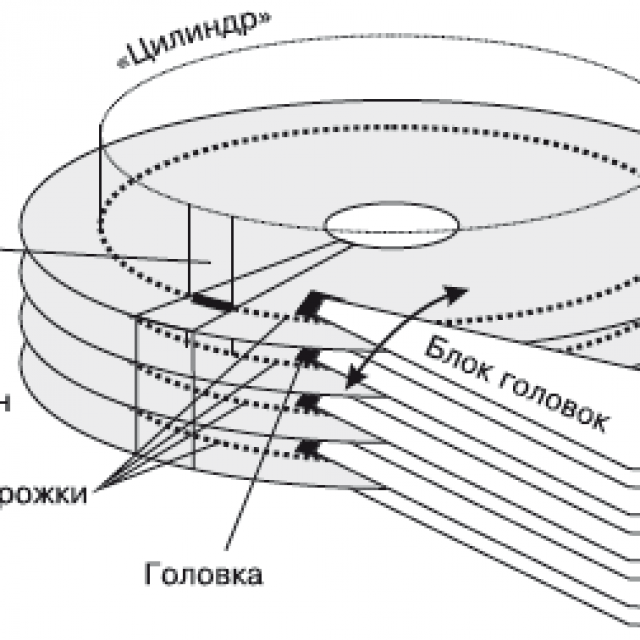
Також збої в роботі вінчестера можуть виникнути через механічних пошкоджень. До них часто призводить падіння жорсткого диска або комп'ютера, що призводить до пошкодження магнітної поверхні (наприклад, транспортування). З'являються неробочі частини і через заводський шлюб. В даному випадку вони можуть з'явитися не відразу, а посипатися з часом, швидко збільшуючи свою кількість до критичного рівня.
Важливо! У разі виникнення підозр про механічне пошкодження або шлюб варто відразу ж звернутися до фахівців або обміняти вінчестер за гарантією.
Відновлення битих секторів HDD за допомогою Victoria
Якщо поява битих сегментів пов'язана з програмними збоями, то їх можна відновити за допомогою спеціалізованого софту. Однією з таких програм відновлення битих секторів hdd є Victoria. Утиліта випускається у двох версіях – для Windows та DOS. Найефективнішим буде відновлення через DOS, оскільки під час роботи ОС деякі сектори може бути зайняті, отже – недоступні для сканування.

Victoria HDD - програма для діагностики
Сканування
Для початку роботи нам потрібно буде провести невелику підготовку. По-перше, знадобиться диск із записаним на нього чином програми або завантажувальна флешка. Якщо із записом образу може впоратися кожен, то зі створенням флешки можуть виникнути проблеми.
Зупинимося більш детально на цьому кроці:
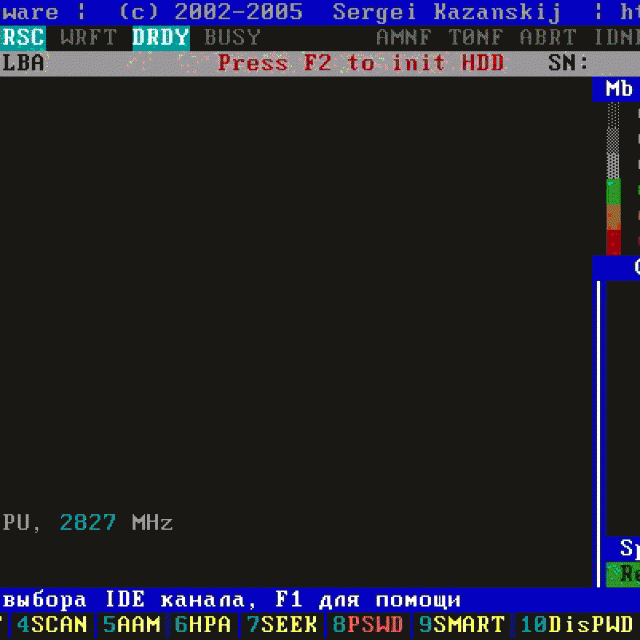
Зверніть увагу! Програма займає дуже мало місця, тому після її встановлення можна використовувати накопичувач для зберігання іншої інформації. Щоб випадково не видалити необхідні утиліти файли, рекомендується виділити для них окрему папку.
Приступаємо до процесу сканування:
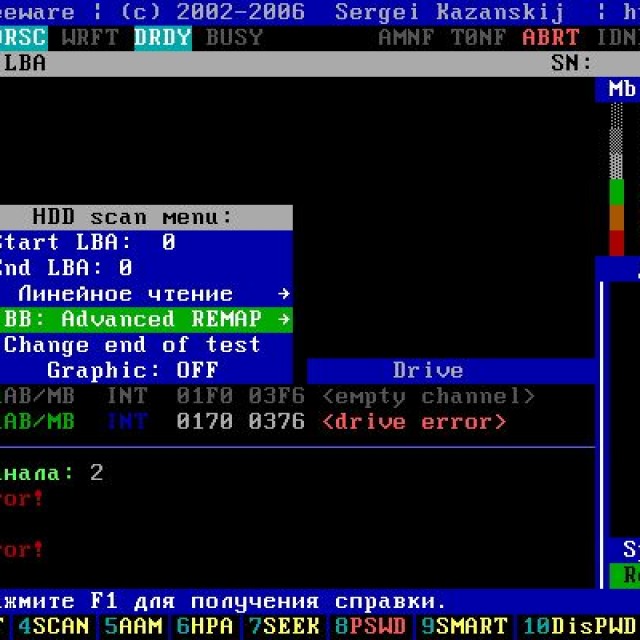
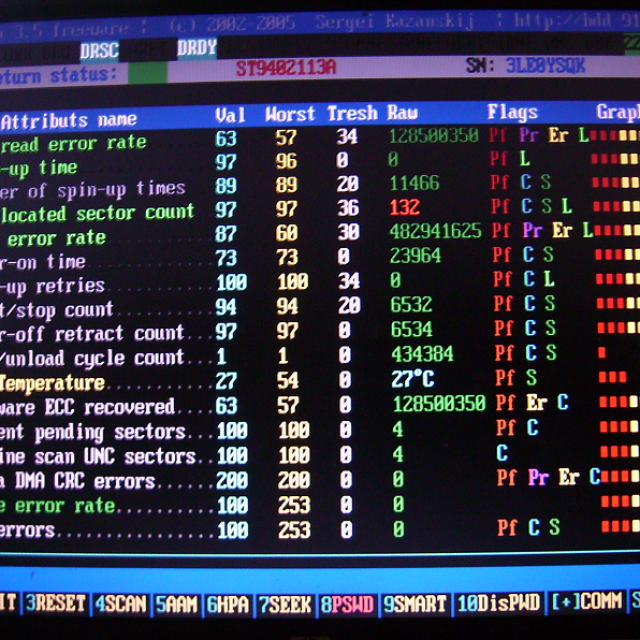
Тут нам потрібний пункт «Reallocated sector count», в якому відображається кількість фрагментів, що знаходяться в резервній зоні, а також «Current pending sectors», де відображаються частини, які не можна прочитати. Якщо їх кількість не дуже висока, то диск підлягає відновленню.
Відновлення жорсткого диска
Давайте розберемося, як саме відбувається цей процес. Проблемні сегменти можна умовно поділити на два види. Перші не читаються через розбіжність інформації, що зберігається в них, та її контрольних сум.
Ця помилка виникає під час перебоїв із харчуванням, коли нові дані вже записалися, а контрольні суми залишилися старими. Вони просто перестають розпізнаватись і відновлюються досить легко – їх форматуванням та записом коректних сум.
Другий тип виникає як наслідок механічних ушкоджень. В даному випадку відновлення складніше, але все ще можливе. Відновлення працездатності таких частин здійснюється за рахунок використання резервних областей, що є на кожному вінчестері.
Починаємо відновлення кожного з цих типів помилок.
Відео: HDD - «лікуємо» биті сектори
Спочатку спробуємо виправити биті сектори за допомогою стирання інформації, що зберігається в них:
- натискаємо F4 та потрапляємо в меню перевірки;
- у меню вибору операцій з секторами, що не читаються, вказуємо «BB: Erase 256 sect» і тиснемо «Enter».
Запуститься тривалий процес сканування та відновлення битих секторів HDD. Якщо програма знайде несправний сектор, вона спробує його стерти, тим самим виправивши помилку. Якщо є механічний дефект, то буде повідомлено про помилку. У будь-якому випадку необхідно дочекатися повного закінчення перевірки, а потім окремо виправити сектори з фізичними несправностями.
Для цього:
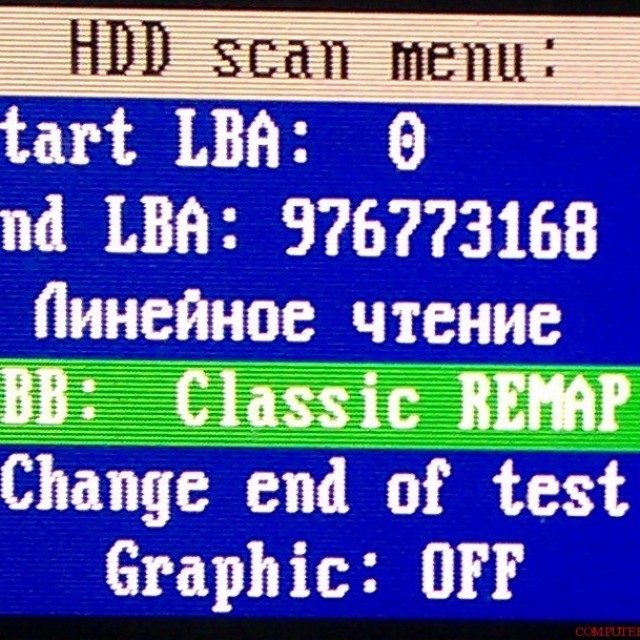
Тепер операція відновлення працюватиме за іншим принципом, намагаючись не прати зіпсовані сектори, а замінювати їх простір із резервної області.
Важливо! Якщо таких секторів дуже багато, резервний простір може закінчитися. Про це повідомить спеціальне повідомлення, і подальше відновлення стане неможливим.
Після успішного відновлення битих секторів на жорсткому диску, рекомендується провести повну перевірку файлової системи щодо виникнення помилок.
Зробити це можна за допомогою утиліти CHKDSKабо ж наступним способом:
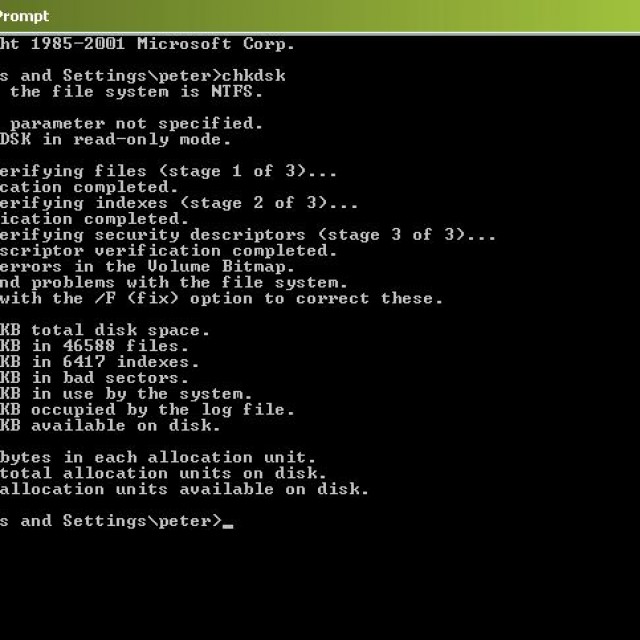

Фото: перевірка диска на наявність помилок
Увага! Щоб система не лише знайшла, а й виправила неполадки, перед початком сканування вибираємо "Автоматично виправляти системні помилки".
Описані вище методи допоможуть легко впоратися з некритичними випадками появи проблемних секторів, знайти і виправити їх. Точно дотримуючись наших інструкцій, будь-який користувач зможе зробити це самостійно, навіть не володіючи комп'ютерною освітою. Сподіваємось, що дана інформаціябула для вас корисною.
Будь-який жорсткий дискне вічний. На кожному HDD з часом утворюються збійні сектори, які недоступні для читання. Коли кількість таких блоків стає занадто великою, вінчестер перестає виконувати свої функції. Але можна спробувати биті сектори на жорсткому диску виправити, застосувавши спеціальну програму.
Важливо! Якщо на вінчестері утворилися збійні сектори, фахівці не рекомендують його використовувати, оскільки навіть після лікування може раптово відмовити.
Утиліта для лікування жорсткого диска

Однією з найпопулярніших безкоштовних утиліт є Victoria. Багато хто запитує: erase victoria, що це? Ця програмау режимі DOS допомагає налагодити бед-блоки, але щоб скористатися нею, потрібно мати хоча б мінімальні навички.
1. Потрібно ISO-образ VictoriaHDD записати на флешку за допомогою програми WinSetupFromUSB.
3. З'явиться вікно, де треба вказати знімний диск, поставити "галочку" навпаки і відзначити "FAT32".
4. Потім слід зазначити LinuxISO/otherGrub. Біля цього рядка праворуч є квадратик. На нього треба натиснути та вказати провідник до образу програми.
5. Після цього тиснемо "Go".
6. На наступному етапі потрібно перезавантажити комп'ютер і зайти до BIOS.
7. Знаходимо розділ «Main», а ньому рядок «SATA Mode». Навпаки цього словосполучення встановлюємо "IDE".
9. Знову перезавантажуємо комп'ютер і під час запуску тиснемо F11.
10. З'явиться меню, де треба вибрати флешку із програмою та запустити в режимі DOS.
11. Після початку роботи утиліти натискаємо на клавіатурі літеру «З».
12. З'явиться список «Вибір порту».
13. Якщо жорсткий диск підключений по SATA, потрібно вибрати Ext. PCI ATA/SATA», якщо через IDE – відповідно.
14. З'явиться список каналів. Під цим переліком буде рядок, куди слід запровадити числове значення нашого вінчестера.
15. Після цього треба натиснути F9. З'явиться таблиця SMART, де у рядку «Reallocated sector count» визначено сектори із резервної зони, у пункті «Current pending sectors» - збійні блоки.
16. Щоб спробувати вилікувати жорсткий диск, натисніть F4 і включити режим «BB: Erase 256 sect».
17. Victoria проаналізує стан елементів, і якщо не виявить фізичних ушкодженьспробує відновити їхню працездатність.
Важливо! Під час лікування секторів інформація знищиться. Тому слід заздалегідь скопіювати всі файли на інший носій.
18. Якщо програма не знайшла рішення, як відновити биті сектори на жорсткому диску, їх можна перенести в резервну область. Потім натиснути F4 і відкрити режим "BB: Classic REMAP".
19. Після завершення перевірки з'явиться таблиця, де поганих елементів буде менше.
20. Після лікування вінчестера треба запустити Windows, відкрити "Комп'ютер", далі "Властивості локального диска С" - "Сервіс" - "Виконати перевірку" - "Виправлення помилок".
Лікування жорсткого диска дозволить усунути збиті сектори, що дозволить збільшити ефективність роботи вінчестера.
Жорсткий диск – складноорганізоване фізичний пристрій, призначене для запису та зберігання інформації. Поверхня диска розбита на доріжки. Вертикальний стек цих доріжок утворює циліндр. Доріжка дробиться на дрібніші ділянки, які називаються секторами. Кожен сектор промарковано. Число їх залежить від інтерфейсу, який використовується для зв'язку із диском.
Жорсткий диск вразливий. Причинами виходу з ладу можуть бути порушення у роботі програмного забезпеченняпристрої, вихід з ладу контролера, збої в електроживленні, порушення фізичного контакту з інтерфейсом, залипання магнітної головки та ін Основними дефектами дисків є сектори з порушеним магнітним покриттям. На цих ділянках інформація не може зберігатися.
Дефектні сектори називаються поганими або bad-секторами. Особливо небезпечні погані сектори, що є на нульовій доріжці, т.к. це завантажувальна область.
Для визначення наявності bad-секторів та можливості їх відновлення білоруський програміст Сергій Казанський розробив утиліту Victoria. Останній реліз програми 26. 06. 2013 Тип ліцензії - Freeware, що робить її особливо популярною.
Призначення
Програма Вікторія дозволяє зробити низькорівневе тестування жорсткогонакопичувача з паралельним інтерфейсом підключення - IDE (АТА - Advanced Technology Attachment) і SATA інтерфейсами- Послідовним інтерфейсом підключення. На виході Детальна інформаціяпро фізичний стан накопичувача, його продуктивність, помилки.
Програмою Victoria проводиться глибокий аналіз стану HDD c можливістю відновлення битих секторів.Цей інструмент може бути використаний як професіонал сервісного центру, і рядовими користувачами з метою оцінки працездатності накопичувача, можливістю виправлення помилок, аналізу всіх фізичних характеристик жорсткого диска.
Відео: Victoria HDD scan
Основні можливості
- вичерпна інформація про технічні характеристикижорсткого носія;
- аналітика параметрів самоконтролю HDD;
- тестування багатьох технічних властивостей;
- можливість зміни обсягу диска за рахунок поганих кластерів;
- побудова графіків поверхні;
- усунення з поганих кластерів, що використовуються - заміна їх резервними;
- аналіз продуктивності HDD;
- визначення швидкості доступу до кластерів;
- очищення диска інформації без можливості відновлення;
- захист пристрою за допомогою встановлення пароля;
- можливість копіювання у файл будь-яких секторів;
- система допомоги за контекстом;
- Інші корисні функції.
Встановлення та запуск
Існують:
- завантажувальні версії програми. У цьому випадку потрібно створити або завантажувальну дискету, або завантажувальний диск. Інструмент для створення дискети – файл makedisk.bat. Щоб створити завантажувальний CD, потрібно розпакувати файл програми та записати його ISO образна диск;
- не завантажувальна версія. Програма розпаковується прямо на жорсткий диск.
У першому випадку, після завантаження з пристроїв, можна розпочинати роботу з програмою.
У другому, для одержання повної картини стану вінчестера, потрібно дотриматись ряду умов:
- відключити канал контролера диска, що перевіряється;
- завершити роботу всіх запущених програм;
- запускати Victoriyтільки на розігрітому диску.
Запуск із операційної системи провадиться додатком vcr446f.exe.
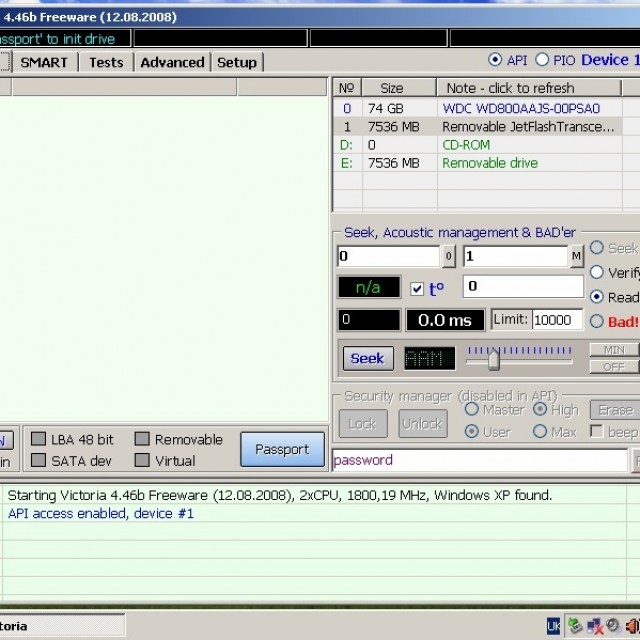
Після запуску перед користувачем вікно із зрозумілим англомовним інтерфейсом.
Відновлення HDD за допомогою Victoria
Перша закладка - Standart, яка надає інформацію про паспорт жорсткого диска або накопичувача, який хочемо тестувати. (Вибір здійснюється у верхньому правому вікні розділу).
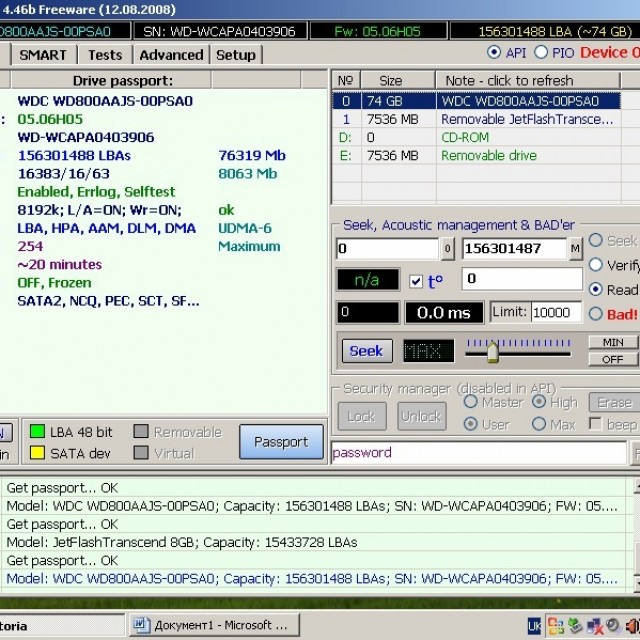
Фото: інформація про паспорт жорсткого диска
Друга закладка – Smart.

Фото: вкладка перевірки параметрів самотестування диска
Тут здійснюється перевірка таких параметрів системи самотестування HDD як:
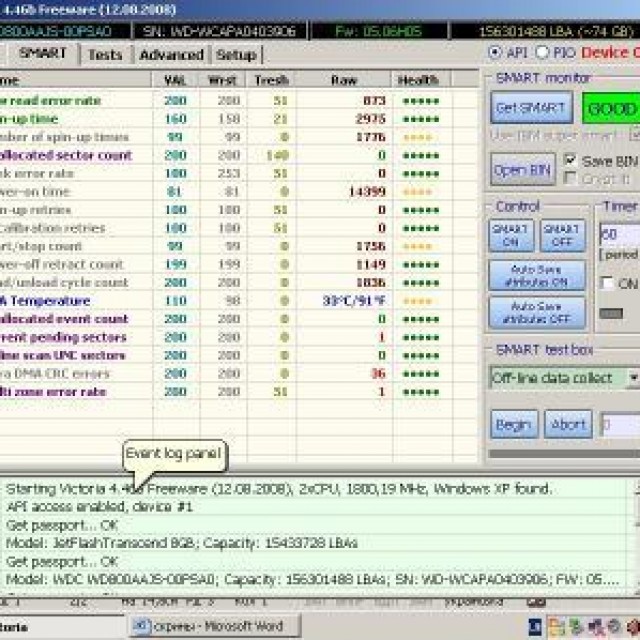
Праворуч у віконці натискаємо кнопку GetSMART і отримуємо оцінку здоров'я (Health) вінчестера в цілому (поряд з кнопкою GetSMART) і за параметрами.
Третя закладка – Тests. Основний розділ, який дозволяє швидко виявити та вилікувати дискові сектори.
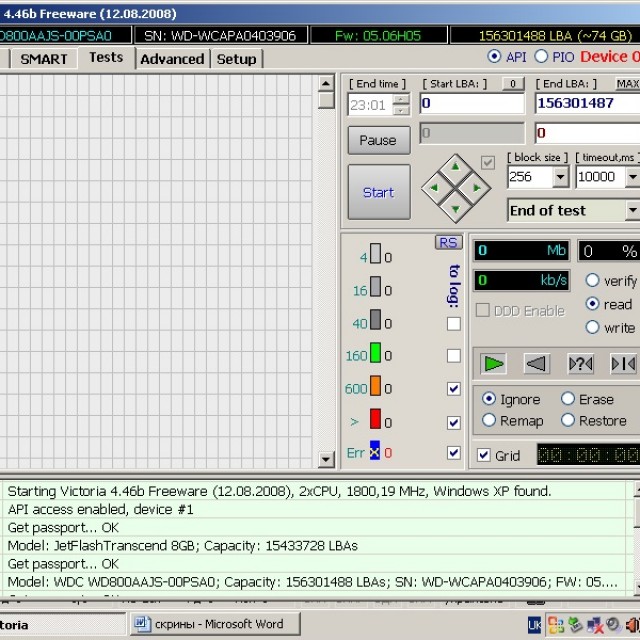
Жорсткий накопичувач розбитий на множину кластерів однакового розміру. Програма Victoria у процесі роботи звертається до кожного кластера в процесі тестування. Аналізується тривалість звернення. Чим більший час очікування, тим швидше фізичний недолік цієї ділянки.
Причин дефектів безліч:
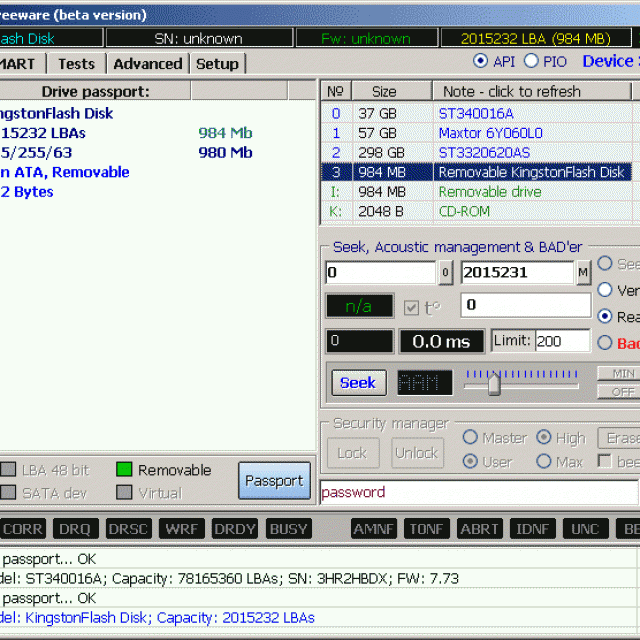
У цьому розділі важливі режими запуску тестування, які можна вибрати в правому нижньому вікні. Це режими:
- Ignore – дозволяє запустити тест в інформаційному режимі, без внесення коректив;
- Erase - режим з очищенням вінчестера (використовується обережно та рідко);
- Remap – перевірка з одночасною заміною пошкоджених секторівна робітники. Можна використовувати після перевірки ignore, якщо знайдено пошкоджені кластери;
- Restore – відновлення. Використовується у випадку, коли не перепризначених після перевірки в режимі remap, що залишилися, сектори.
Для запуску тесту натискаємо кнопку "START". У лівому віконці графічно відображаються сектори, що перевіряються, і позначаються кольором. У віконцях праворуч можна побачити відсоток протестованого обсягу пристрою, кількість перевірених кластерів.
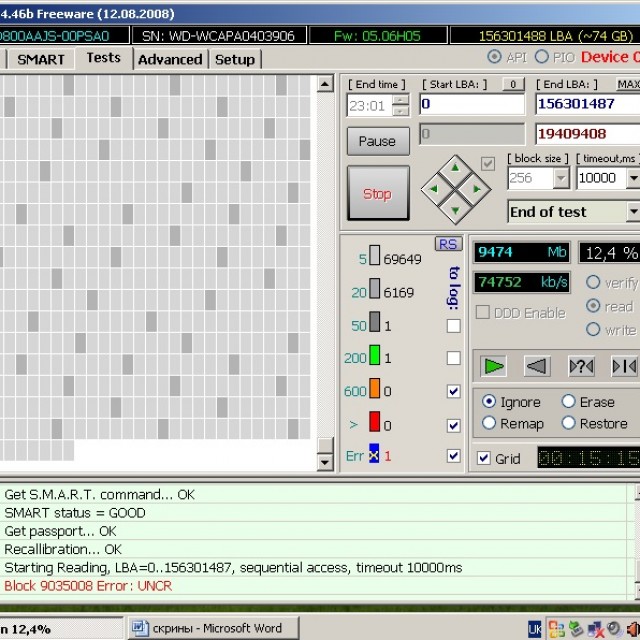
Биті сектори на HDD ховаються шляхом їх заміщення з резервної області вінчестера. Перепризначаються так, щоб вони не читалися. Утиліта дозволяє відновити лише жорсткий диск, який не має фізичних поломок у деталях. Якщо стався зношування, або явна поломка, то програмно, звичайно, не виправиш.
Тестування утилітою вважається низькорівневим, але має високу швидкодію. Так, тест пристрою об'ємом 232 ГБ займає близько 60 хвилин.
Після процедури тестування, виправлення помилок або відновлення необхідно перезавантажити комп'ютер і повторно провести перевірку. Результат її має покращити.

Якщо в результаті тестування занадто багато поганих кластерів і вони знаходяться на початку вінчестера, такий диск використовувати не рекомендується. Viktoria містить корисну в даному випадку функцію, що дозволяє вдвічі зменшити обсяг вінчестера за рахунок поганих секторів. Після такої процедури HDD можна використовувати як другий диск, або зовнішнього накопичувача. Для встановлення операційної системи він не придатний.
Відео: Діагностика та ремонт HDD
Умовні позначення
У процесі тестування у віконці можна спостерігати прямокутнички різних кольорів.
Вони наочно відображають картину стану диска:
- сектор, позначений білим кольором, вважається нормальним. Відповідь від нього надходить протягом 5 мс;
- світло сірий. Відповідь протягом 20 мс;
- сірий. Відповідь надходить протягом 50 мс;
- зелений. відповідь протягом 200 мс;
- помаранчевий. відповідь протягом 600 мс;
- червоний. Сектори, які вже не працюватимуть;
- синій. «Смертельні» сектори. Не підлягають відновленню.
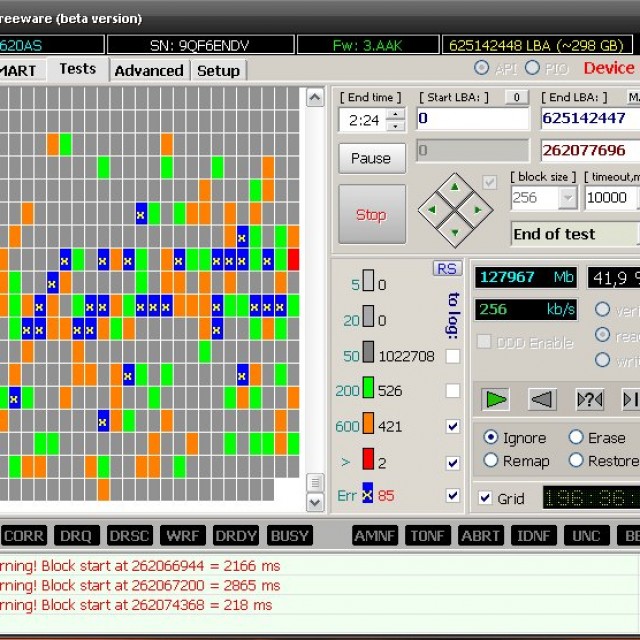
Всі ці позначення в розділі тест, в середньому нижньому вікні. Поруч із ними показані і цифри, що позначають час відгуку від кластера програмі. Сіренькі та білі сектори – не пошкоджені. Зелений теж робітник, але вже прагне поганого.
Помаранчевий - збійний сектор, який можна відновити або низькорівневим форматуванням, чи утилітою З. Казанського.
Для того щоб можна було використовувати функції відновлення цих секторів, навпроти позначень в чек боксах потрібно поставити галочки.
Для повноцінної роботи комп'ютера рекомендується періодично проводити тестування складових його пристроїв. Головним пристроєм є жорсткий диск. Зазвичай у ньому розташовується операційна система. Від працездатності диска, його продуктивності залежить комфорт роботи користувача за комп'ютером. Виконання виробничих завдань.
Якісна, швидкодіюча програма тестування HDD необхідна як фахівцю, який займається технічним забезпеченням, і рядовому користувачеві. Функції повноцінного та, що важливо, швидкого низькорівневого тестування виконує програма Сергія Казанського Victoria.
Більшість сучасних комп'ютерівпрацюють під операційною системою Windows, тому рекомендовано використовувати версію 4.46. Її можна знайти на сайті виробника. Останній реліз програми – червень 2013 р. Вона сумісна з Windows 7, не завантажує реєстр, може бути запущена з будь-якого носія. Проста у використанні.

Victoria служить помічником у різних ситуаціях. Наприклад при купівлі старого накопичувача для оцінки його технічного стану, при уповільненні роботи операційної системи, для відновлення важливої інформації. В іншому і для видалення безповоротно секретної інформації.
Програма - повноцінне рішення, що поєднує в собі можливості кількох діагностичних утиліт для вінчестера та корисних функцій. Є однією з програм, що широко використовуються для відновлення битих секторів HDD.
На найнадійніших і якісних жорстких дисках через деякий час після встановлення в комп'ютер можуть з'являтися биті сектори. Якщо битих секторів стає занадто багато, жорсткий диск перестає нормально функціонувати та потребує заміни. Однак часто можна відновити жорсткий диск за допомогою програмного забезпечення. У цьому матеріалі ми опишемо програми для лікування жорстких дисків, а також проведемо докладну інструкціюроботи з ними.
Биті сектори
Інформація на персональному комп'ютері може бути записана на магнітних дисках. Їхня поверхня поділена на сектори та доріжки. Якщо отримати інформацію з якогось сектора не виходить, його називають збійним. Відновити такі збійні блоки складно, але цілком реально. Варто враховувати, що після лікування інформацію із жорсткого диска необхідно переписати на інший накопичувач. Згодом жорсткий диск краще замінити. Якщо на жорсткому диску почали з'являтися збійні сектори, їх поширення після ремонту не зупиниться. У будь-який момент може виникнути відмова пристрою.
Victoria HDD
Однією з найефективніших програм для лікування секторів жорсткогодиск вважається Victoria HDD. Програма розповсюджується абсолютно безкоштовно. Програма працює в режимі DOS, тому потребує певних підготовчих операцій. Для початку необхідно створити завантажувальну флешку. Також потрібно завантажити образ утиліти Victoria HDD у форматі ISO. Вам потрібно буде завантажити та запустити програму під назвою Win Setup FormUSB. У меню, що випадає, потрібно вибрати USB-накопичувач, який в результаті повинен стати завантажувальним. Навпроти пункту Autoformat потрібно поставити галочку. Також позначте пункт «LinuxISO» і вкажіть повний шлях до програми Victoria HDD. Для початку процесу запису цих файлів натисніть кнопку «Go».
Налаштування BIOS
Оскільки програми для лікування жорсткогодиски працюють у режимі DOS, необхідно здійснити налаштування BIOS. Потім потрібно перезавантажити комп'ютер. Після вимкнення, щоб увійти в утиліту Setup BIOS потрібно кілька разів натиснути на кнопку F8 або DEL. Деякі клавіші можуть бути задані на деяких пристроях для запуску налаштувань BIOS. Щоб дізнатися, яка клавіша відповідає за вхід у SetupBIOS на вашому ПК, необхідно відразу після увімкнення пристрою прочитати інформацію в нижній частині екрана. Після цього перейдіть до розділу «Main» і знайдіть у ньому пункт «SATAMode». Тут потрібно натиснути кнопку «Enter» і вибрати «IDE». У полі "First Boot Device" необхідно встановити значення "USB". Тепер, щоб зберегти зміни налаштувань, натисніть клавішу F10. Після цього комп'ютер перезапуститься.
Перевірка та відновлення
Якщо перелічені вище дії були виконані правильно, після завантаження комп'ютера програма VictoriaHD повинна запуститися автоматично. Для відновлення жорсткого диска, необхідно натиснути на клавіатурі клавішу з англійською літерою «P». У меню потрібно вибрати порт, до якого підключений жорсткий диск. Сьогодні практично всі накопичувачі працюють через сокет SATA. Тому необхідно встановити перемикач у положення Ext PCIATA/SATA. Тепер натисніть клавішу F9. В результаті на екрані з'явиться інформація, отримана з таблиці SMART. Особливу увагу варто звернути на графу «Currentpendingsectors». Тут зазначається кількість секторів, з яких не зчитується інформація. Це число слід запам'ятати або записати. Після цього потрібно натиснути клавішу F4 і запустити сканування в режимі "BB: Erase 256". Утиліта автоматично спробує знайти збійні сектори та відновити їх. Інформація, що зберігається на цих секторах, буде видалена. Вам потрібно знову відкрити таблицю SMART і переглянути, чи зменшилася кількість збійних секторів. Якщо якісь з них відновити не вдалося, можна спробувати просканувати жорсткий диск в іншому режимі. Для цього знову натисніть кнопку F4 і виберіть пункт "BB: ClassicRemap". У такому режимі програма при виявленні збійного сектора не відновлюватиме його, а просто помітить як неробочий. Такий підхід дозволяє зупинити поширення збійних секторів. Після того, як програма Victoria HDD закінчить виконання перевірки, потрібно перезавантажити персональний комп'ютер.
Програми для відновлення HDD: засоби операційної системи
Після того, як накопичувач буде просканований утилітою Victoria HDD, необхідно виконати перевірку спеціальною утилітою, яка за умовчанням встановлена в операційній системі. Для цього відкрийте «Мій комп'ютер» та клацніть правою кнопкою миші на іконці локального диска. Тепер перейдіть до вкладки «Сервіс» і виберіть пункт «Виконати перевірку». У вікні навпроти рядка «Автоматично виправляти помилки» потрібно встановити галочку. Після цього клацніть на кнопку «Запуск» і дочекайтеся завершення роботи програми. До закінчення процесу перевірки в жодному разі не варто вимикати комп'ютер.
HDD Regenerator
HDD Regenerator – це безкоштовна програмапризначений для лікування жорсткого диска. Основна перевага цієї програми – зрозумілий та дружній інтерфейс. Саме з цієї причини багато користувачів обирають HDD Regenerator. Перед запуском цієї програми краще спочатку закрити всі програми. Після цього потрібно відкрити меню «Відновлення» та натиснути в ньому на напис «Старт обробки». На екрані з'явиться вікно з попередженням про налаштування BIOS. Тут потрібно натиснути кнопку «Ні». Тепер виберіть той накопичувач, який потребує лікування. Після цього на екрані має відкритися командна строка, в яку необхідно ввести цифру від 1 до 4. Вам потрібно ввести значення 2 і натиснути клавішу ENTER. Утиліта попросить вас вказати, звідки потрібно розпочати сканування. Потім необхідно натиснути кнопку «Введення». Додаток виконає сканування HDD та видасть інформацію про збійні сектори. Коли перевірку буде завершено, введіть 2. Після цього утиліта не тільки перевірить жорсткі диски, але й спробує відновити биті сектори. Слід зазначити, що вбудований засіб для лікування жорсткого диска працює дуже повільно. Процес іноді затягується кілька днів. Утиліта HDDRegenerator дозволяє відновити здатність блоків зберігати інформацію, а не просто відзначає їх як такі, що не використовуються. Це пояснює тривалий час сканування.
Програма MHDD має той же набір функцій, що і Victoria HDD. Працює цей додатоку режимі DOS. За допомогою MHDD можна переглянути таблицю SMART, провести діагностику та лікування жорсткого диска. Російськомовної версії програми немає. Для роботи з MHDD потрібно створити флешку, як і для утиліти Victoria HDD. Після цього потрібно виконати налаштування BIOS та перезавантажити ПК. Потім потрібно натиснути на клавішу F2 і вибрати пристрій, з яким вам доведеться працювати. Для сканування поверхні жорсткого диска потрібно натиснути клавішу F4 або ввести слово SCAN. В результаті на екрані будуть відображені налаштування, в яких вимкнуто всі деструктивні функції, такі як стирання та видалення збійних секторів. Після цього потрібно знову натиснути на клавішу F4. В результаті запуститься процес сканування. На дисплеї буде відображено таблицю, в якій під час перевірки змінюватимуться кольори комірок. Білий, сірий та зелений кольорисвідчать, що сектор працездатний. Жовтий колірсигналізує про ризик пошкодження сектора. Червоний колір означає, що блок пошкоджено. Якщо на накопичувачі є збійні сектори, необхідно буде скопіювати всю інформацію на інший жорсткий диск, а потім ввести команду ERASE, яка зітре з кожного сектора повністю всі дані. Це дозволить вам позбутися soft-bad блоків. Якщо ця дія не вирішить проблему, можна спробувати натиснути на клавішу «F4» і включити опцію REMAP. Після цього утиліта просто помітить биті сектори так, що вони більше не будуть використовуватися, як це роблять вбудовані засоби операційної системи Windowsдля лікування твердого диска.
Часто користувачі персональних комп'ютерівстикаються із проблемами жорсткого диска, які впливають на роботу системи. Основними причинами поломки жорсткого дискає: биті сектори в HD D і несправна файлова система. У цьому матеріалі ми опишемо докладний процес виправлення проблем із HDD, а також опишемо методи відновлення інформації на жорстких дискахякщо він несправний або повністю вийшов з ладу. Також хочеться відзначити, що проблемам, пов'язаним із жорстким диском, необхідно приділяти особливу увагу. Наприклад, якщо HDD стане повністю несправним, то відновити інформацію вам навряд чи вдасться. Тобто всі ваші документи, особисті відео та фотографії, а також інші файли можуть бути назавжди втрачені.
Зчитуємо показання SMART з вінчестера
Якщо у вас на комп'ютері файли не копіюються, програми після відкриття зависають, то можливою причиноюцьому може бути несправний HDD. Зазвичай така поведінка операційної системи пов'язана з несправними секторамиу жорсткому диску. Щоб бути впевненим, що проблема пов'язана з битими секторами HDD, а не з шкідливими програмами, Насамперед необхідно підтвердити цю здогад. Якщо на комп'ютері спостерігається описана вище ситуація, ми встановимо на нього утиліту CrystalDiskInfo. Ця утиліта визначає стан усіх вінчестерів, встановлених у вас на комп'ютері. Завантажити CrystalDiskInfo можна з офіційного сайту http://crystalmark.info. Утиліта підтримує Windows, починаючи з XP і закінчуючи Windows 10.
Для перевірки інформації про вінчестер утиліта використовує технологію самодіагностики SMART. Технологія SMART використовується на всіх HDD, що випускаються. Нижче наведено приклад перевірки показань SMART за допомогою утиліти CrystalDiskInfo у вінчестері WD1200JS. З цього вікна видно, що програма виявила його стан, як добре» - це означає, що цей вінчестер у повному порядку і про нього не слід турбуватися.
На наступному зображенні у показаннях SMART утиліта CrystalDiskInfo виявила стан гвинта повідомленням « Тривога». Це повідомлення означає, що у вінчестері вже присутні биті сектори або він перегрівається.
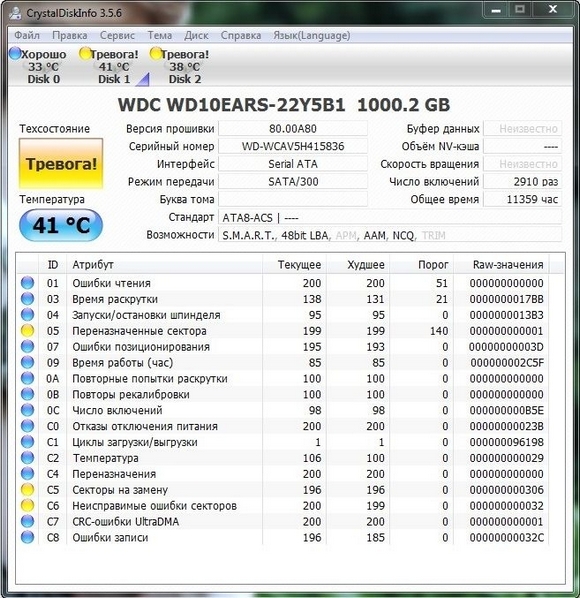
Якщо ви побачите повідомлення « Погане», то це означатиме, що на вінчестері перепризначені всі биті сектори і незабаром він повністю накриється.
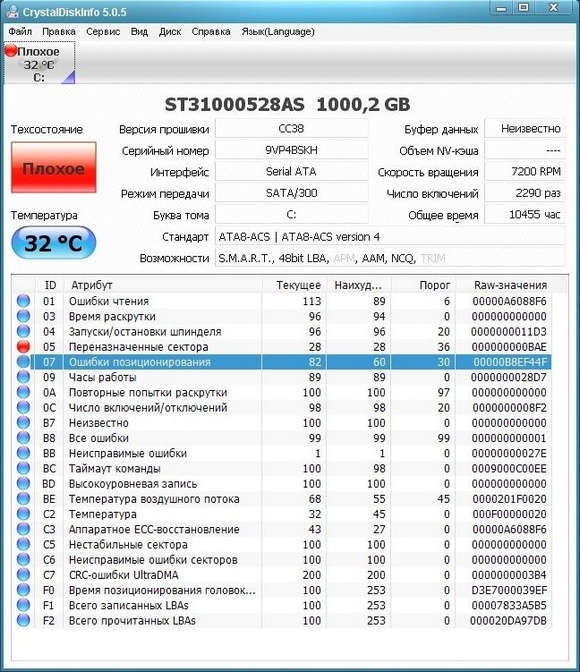
В обох випадках, коли програма виявила повідомлення. Тривога» та « Погане», вам слід зробити резервну копіювсіх даних на комп'ютері, тому що незабаром гвинт прийде в непридатність.
Одним із рішень, яке може тимчасово полагодити ваш гвинт, є утиліта Victoria. Ця утиліта може зробити REMAP BAD секторівтобто вона перепризначить биті сектори на резервні. У наступному розділі ми докладно опишемо процес REMAP BAD секторів за допомогою утиліти Victoria.
Відновлюємо жорсткий диск за допомогою програми Victoria
Утиліта Victoriaстворена силами білоруського програміста та поширюється безкоштовно. Завантажити утиліту можна на її офіційному сайті hdd-911.com. Утиліта Victoria поширюється у двох версіях для Windows та DOS. У нашому випадку ми завантажимо версію для Windows. Після запуску утиліти Victoria на Windows ми потрапимо до такого вікна.
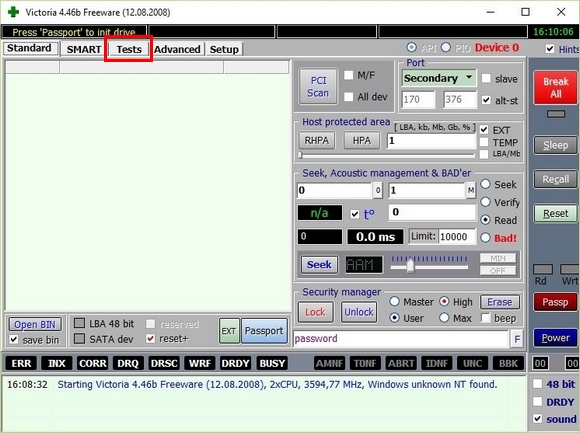
Для виправлення жорсткого диска необхідно перейти на вкладку «Tests». На цій вкладці нас цікавить область з радіо кнопками Ignore, Erase, Remap та Restore, а також кнопка Start. Для виправлення нам необхідно вибрати радіо кнопку Remap та натиснути Start.
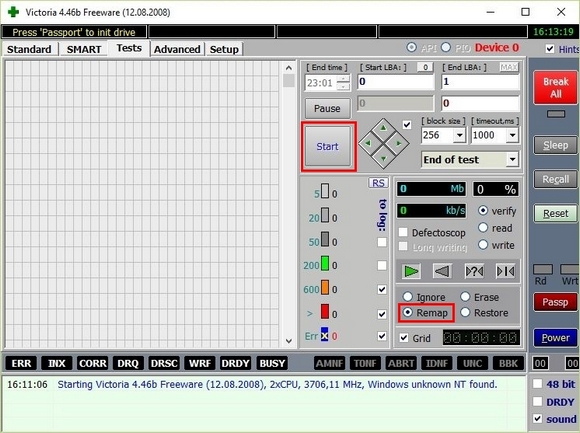
Після цих дій програма Victoria розпочне процес виправлення секторів, який може зайняти досить тривалий час.
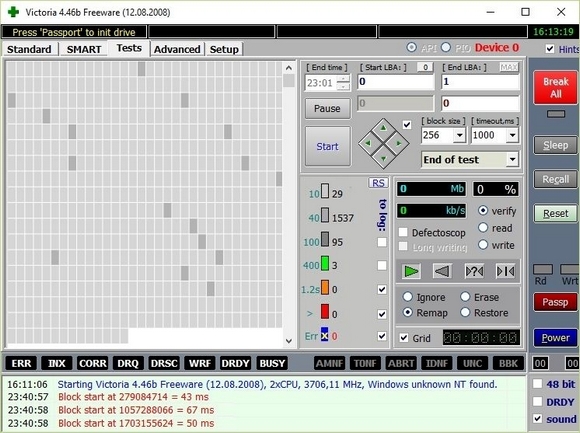
Після перепризначення секторів можливо програмі Victoria вдасться відновити розбиті сектори, і в утиліті CrystalDiskInfo видаватиметься значення «Добре». Але чарівного виправлення може і не статися, оскільки резервні сектори можуть бути просто відсутніми і Victoria нічим допомогти не зможе. У цьому випадку залишається один вихід - робити повну заміну HDD. Крім лікування гвинта у Victoria також передбачено перевірка показань SMART на вкладці « SMART».
Хочеться відзначити, що всі операції, які ви робите з допомогою VictoriaВи робите на свій страх і ризик. Використовуючи утиліту, недосвідчений користувач може зашкодити вінчестеру, а також позбавити його гарантійного обслуговування.
Виправляємо неполадки файлової системи на жорсткому диску
У багатьох користувачів на комп'ютерах з Windows часто спостерігаються проблеми, пов'язані з помилками файлової системи NTFS. Несправності у файловій системі виникають через шкідливих утилітта різного програмного забезпечення. Також найчастіше неполадки у файловій системі відбуваються через недосвідченістьсамого користувача ПК. Наприклад, неправильне поводження з утилітою Acronis Disk Director. Для вирішення поставленого завдання нам допоможе сама Windows. У Windows передбачено засіб виправлення файлової системи. Щоб виправити файлову системуна конкретному розділі необхідно перейти до його властивостей. У нашому випадку це системний розділОС Windows 10. Для запуску виправлення нам потрібно перейти на вкладку « Сервіс».
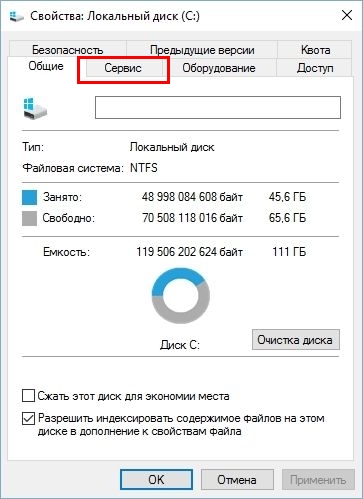
На цій вкладці є кнопка Перевірити, яку ми натиснемо.
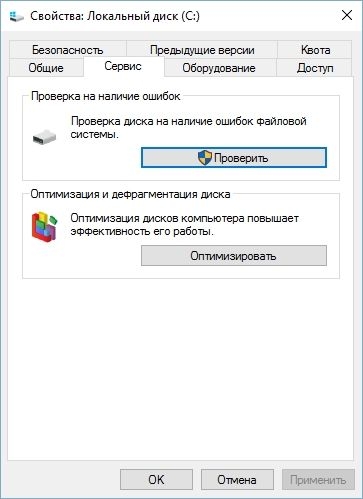
Після цього з'явиться вікно, в якому потрібно підтвердити наші дії.
![]()
Підтвердивши дії, Windows сканує цей розділ.

Після сканування, система видасть повідомлення з результатами сканування розділу на наявність помилок.
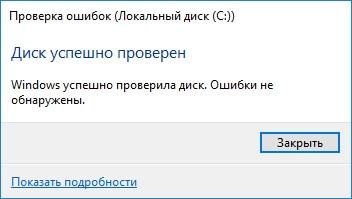
Використовуючи цей метод, багато користувачів відновлювали нормальну працездатність операційної системи, не вдаючись до її перевстановлення. Якщо ж проблеми криються в самому HDD, то ніяка перевірка диска і переустановка ОС в цьому випадку не допоможе. Єдиним варіантом у цьому випадку буде те, що можна вдатися до утиліти Victoria або робити повну заміну гвинта на новий, перевстановивши при цьому Windows.
Відновлюємо диски за допомогою Acronis True Image 2016
Програмне забезпечення є ідеальним інструментом для створення повного бекапувсіх локальних розділів, включаючи системний. Цією можливістю користуються безліч адміністраторів у всьому світі. Створений бекап локальних дисків можна відновити за дуже короткий час. Наприклад, якщо система зазнала зараження вірусу або HDD зламався, у цьому випадку ви відновите всі диски ОС за короткий проміжок часу. Знайти Acronis True Image 2016 можна на офіційному сайті www.acronis.com. Запустивши програму, що розглядається, ми потрапимо в таке вікно.
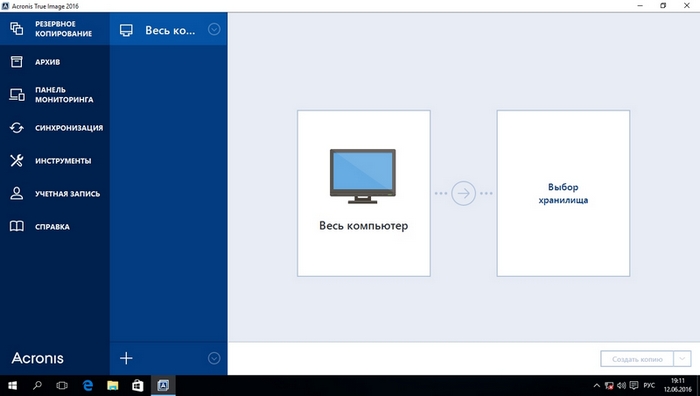
Насамперед ми покажемо нашим читачам, як можна створити резервну копію локальних розділів Acronis True Image 2016. На першій вкладці «Резервне копіювання» видно, що вибрано весь комп'ютер для бекапа. Тобто проводитиметься повний бекап усіх локальних розділів, включаючи системний. У наступному блоці необхідно вибрати місце для бекапа. У нашому випадку це локальний диск E. Після вибору типу резервних даних та місця їх збереження натисніть кнопку Створити копію , що знаходиться в правому нижньому кутку.
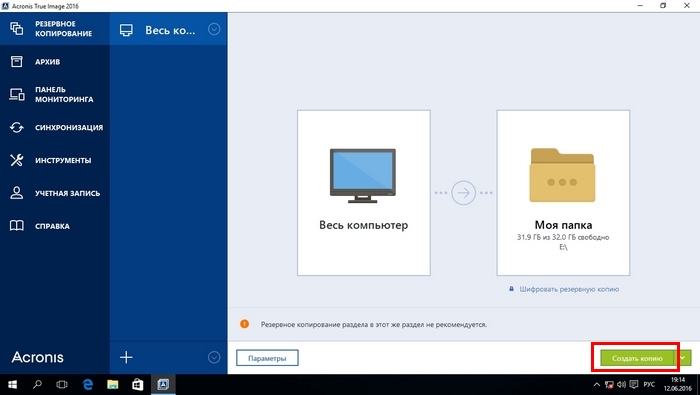
Залежно від обсягу даних, що зберігаються, буде залежати час створення резервної копії.
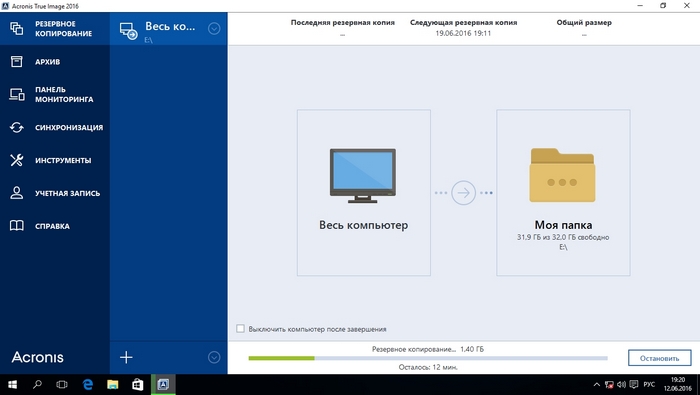
Завершивши резервне копіювання, опишемо процес відновлення комп'ютера Для цього нам потрібно створити завантажувальний диск або флешку Acronis True Image 2016. Зробити це можна, перейшовши на вкладки « ІНСТРУМЕНТИ/МАЙСТЕР СТВОРЕННЯ ЗАВАНТАЖУВАЛЬНИХ НАКОПИВАЧІВ». Нижче показаний майстер, який має відкритися.
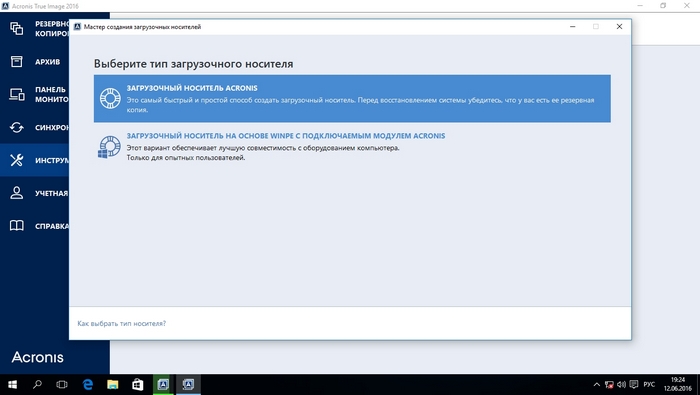
У цьому майстрі ми виберемо перший пункт та продовжимо. У вікні виберемо, куди зберігатимемо завантажувальний накопичувач: в образабо на флешку.
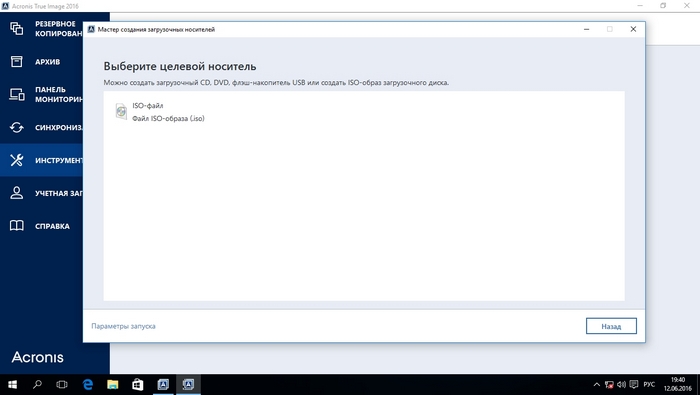
Після збереження завантажувального накопичувача майстер видасть вікно, що завершує.
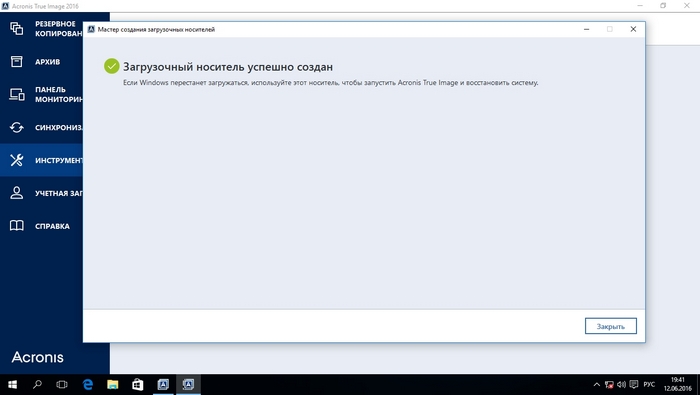
Створивши завантажувальну флешку або оптичний дискз Acronis True Image 2016 можна розпочинати відновлення даних. Для цього завантажимося з завантажувальної флешкипід час старту комп'ютера. Завантажившись із завантажувального накопичувача, ми потрапляємо до меню Acronis True Image 2016. Вибираємо в цьому меню перший пункт, після чого потрапляємо до основного вікна Acronis True Image.
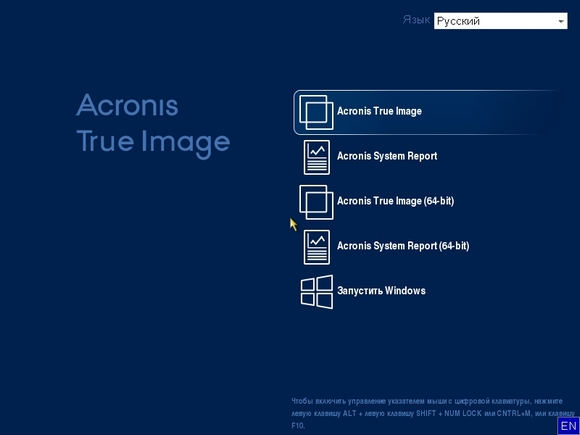
У вікні програми переходимо на вкладку «» та знаходимо раніше створену нами резервну копію всієї системи.

Тепер, щоб відновити системний дискз Windows та локальні диски, натиснемо кнопку Відновлення дисків.
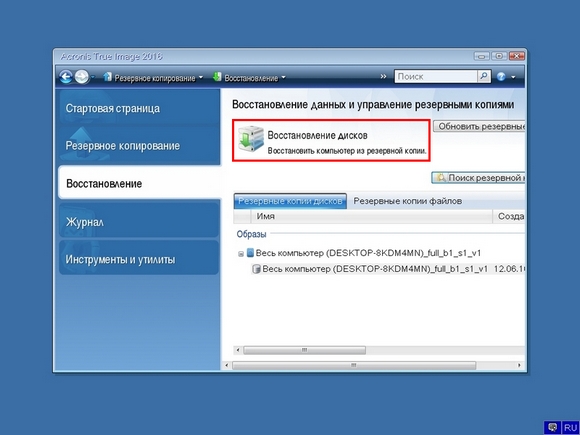
У майстрі, що з'явився, виберемо пункт « Відновити диски та розділиі продовжимо.
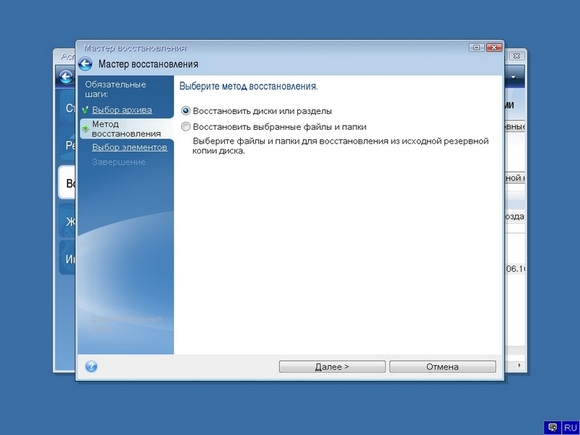
У наступному вікні виберемо всі локальні диски та продовжимо роботу майстра.
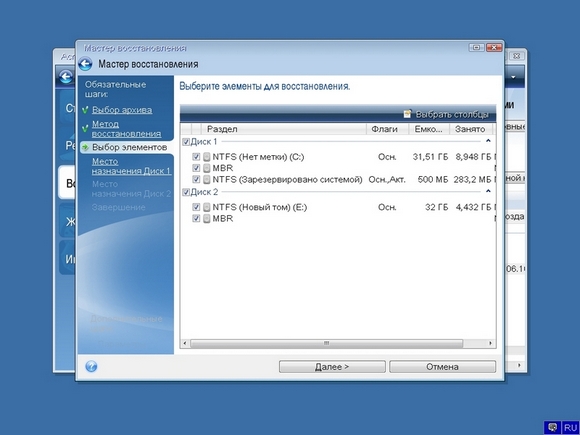
У пунктах « Місце призначення» для першого та другого дисків оберемо оригінальні HDD. Якщо в системі встановлено багато вінчестерів, будьте уважні, щоб не переплутати гвинти. У завершальному вікні натисніть кнопку Приступити.
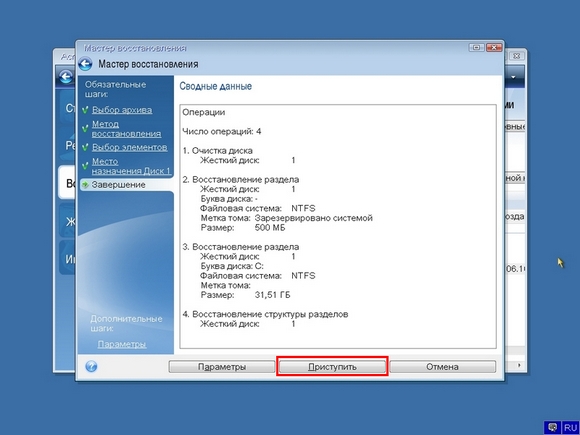
Час відновлення резервної копії залежить від обсягу та швидкості HDD. У нашому випадку знадобилося 10 хвилин.
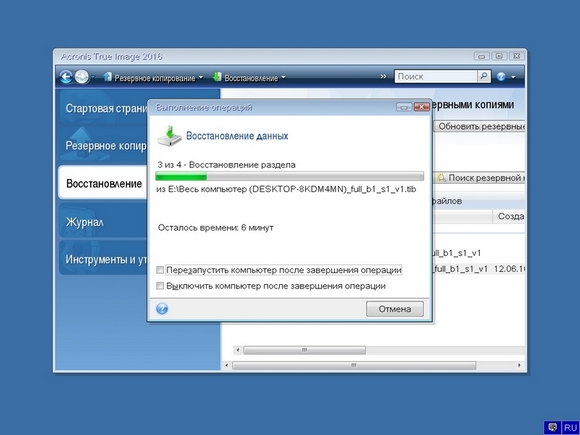
З прикладу видно, як легко можна робити резервну копію всього комп'ютера, тому якщо ви освоїте програмний пакет Acronis True Image 2016, то ви зможете легко відновити його працездатність у випадках, якщо система заражена або він поламався. Також після освоєння програми у вас не виникатимуть питання, як відновити дані з жорсткого диска.
Відновлення інформації за допомогою Recuva
Бувають випадки, коли при перевстановлення Windowsабо під час використання програмного забезпечення Acronis користувачі помилково стирають всю інформацію з жорсткого диска. Якщо у вас саме ця ситуація, то засмучуватися не варто, тому що всю інформацію можна відновити. У цьому завдання нам допоможе безкоштовна утиліта Recuva. Завантажити утиліту можна на офіційному сайті www.piriform.com. Після запуску утиліти користувач потрапляє в майстер, який допоможе вам відновити всі дані. Нижче зображено послідовну роботу майстра.
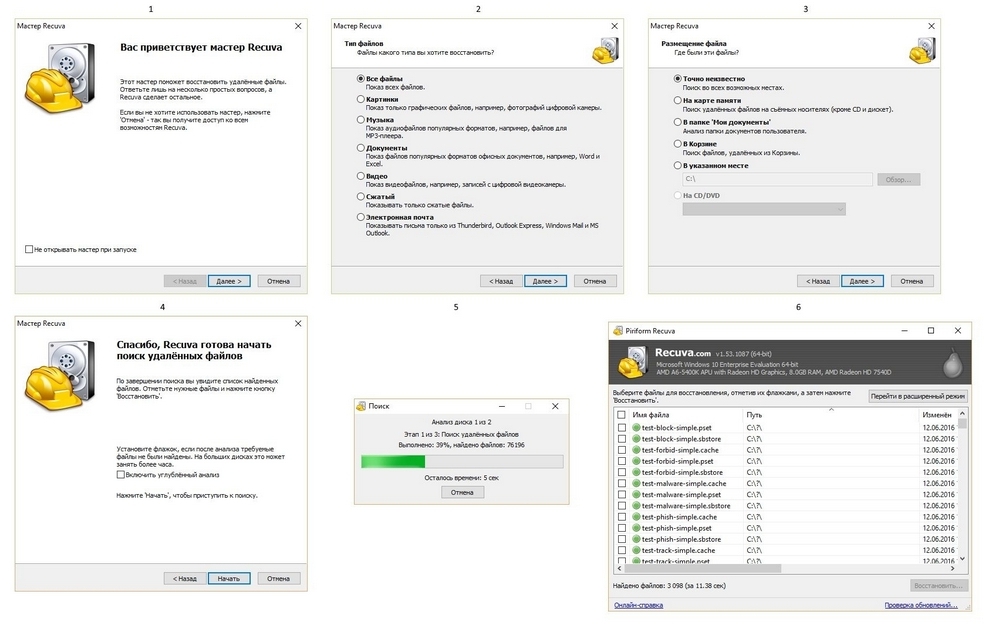
З прикладу видно, що відновлення інформації за допомогою Recuva є досить простим процесом і з ним впорається практично будь-який користувач ПК.
Підбиваємо підсумок
З цієї статті можна підкреслити, що відновлення жорсткого диска завдання непросте, але дивлячись від ситуації, з нею зможе впоратися навіть звичайний користувачПК. Також хочеться порадити власникам ноутбуків поводитися з ним максимально дбайливо. Наприклад, якщо ноутбук впаде або зазнає сильного удару, це може зашкодити HDD. Крім цього, якщо ви самостійно виявили проблемний гвинт, то не бійтеся самостійно розкривати корпус ноутбука або стаціонарного комп'ютера, оскільки заміна HDD досить просте завдання. А ми сподіваємося, що наш матеріал буде корисний нашим читачам і дозволить вам відновити жорсткий диск.
Відео на тему